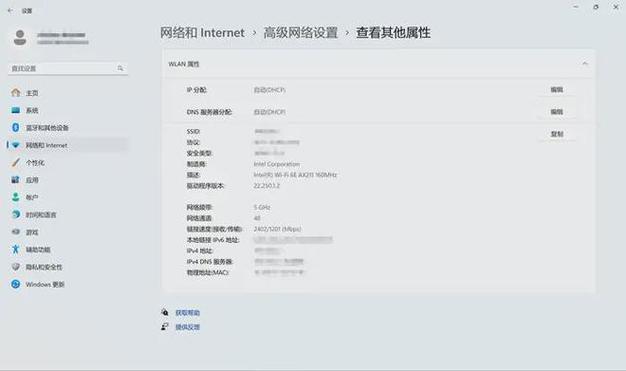怎么查看电脑IP地址:全面指南
在互联网时代,了解如何查看电脑的IP地址是一项基本技能。无论是进行网络诊断、远程访问还是网络安全设置,IP地址都是不可或缺的信息。本文将详细介绍在不同操作系统下如何查看电脑的IP地址,包括Windows、macOS和Linux系统。
一、Windows系统
在Windows系统中,查看IP地址的方法有多种,以下是几种常用的方法:
1. 使用命令提示符
- 按下Win + R键,打开“运行”对话框。
- 输入cmd,然后按Enter键,打开命令提示符。
- 在命令提示符窗口中输入ipconfig命令,然后按Enter键。
- 在显示的信息中,找到“无线局域网适配器 Wi-Fi”或“以太网适配器 本地连接”部分,其中的“IPv4 地址”即为你的电脑IP地址。
2. 使用设置应用
- 点击屏幕左下角的“开始”按钮,选择“设置”。
- 在Windows设置窗口中,点击“网络和Internet”。
- 选择“状态”选项卡,然后点击“更改适配器选项”。
- 在“网络连接”窗口中,找到并双击你当前使用的网络连接(如Wi-Fi或以太网)。
- 在弹出的窗口中,点击“详细信息”选项卡,其中的“IPv4 地址”即为你的电脑IP地址。
二、macOS系统
在macOS系统中,查看IP地址同样简单:
- 点击屏幕左上角的苹果图标,选择“系统偏好设置”。
- 在网络偏好设置窗口中,选择你当前使用的网络连接(如Wi-Fi或以太网)。
- 在右侧窗口中,找到“TCP/IP”部分,其中的“IPv4 地址”即为你的电脑IP地址。
另外,你也可以通过终端查看IP地址:
- 打开“终端”应用(可以通过Spotlight搜索找到)。
- 在终端窗口中输入ifconfig命令,然后按Enter键。
- 在显示的信息中,找到你当前使用的网络接口(如en0或en1),其中的“inet”后面的地址即为你的电脑IP地址。
三、Linux系统
在Linux系统中,查看IP地址的方法与macOS类似:
- 打开终端应用。
- 在终端窗口中输入ifconfig或ip addr show命令,然后按Enter键。
- 在显示的信息中,找到你当前使用的网络接口(如eth0或wlan0),其中的“inet”或“inet6”后面的地址即为你的电脑IP地址。
需要注意的是,不同Linux发行版可能默认没有安装ifconfig命令,此时你可以使用ip addr show命令来查看IP地址。
四、总结
通过以上方法,你可以轻松地在不同操作系统下查看电脑的IP地址。无论是Windows、macOS还是Linux系统,都有多种途径可以获取这一重要信息。掌握这些技能将有助于你更好地管理和使用你的电脑和网络连接。
小贴士:IP地址分为公网IP和私网IP。公网IP是你在互联网上的唯一标识,而私网IP则用于局域网内部通信。通常,家庭宽带用户获得的是动态公网IP或私网IP,而企业用户则可能拥有静态公网IP。